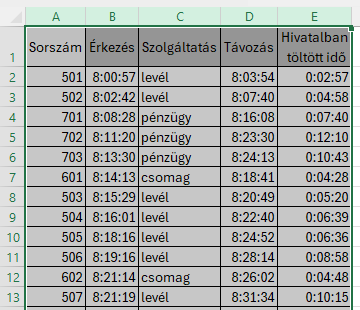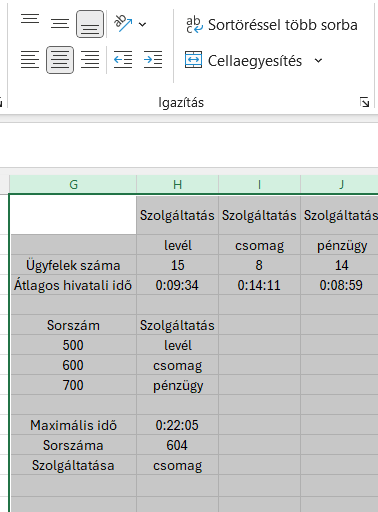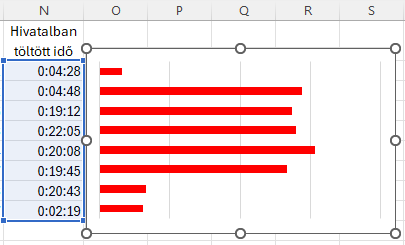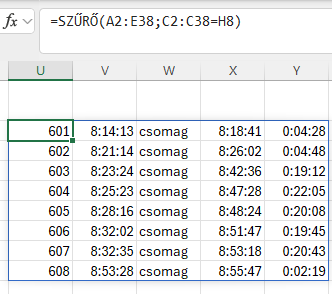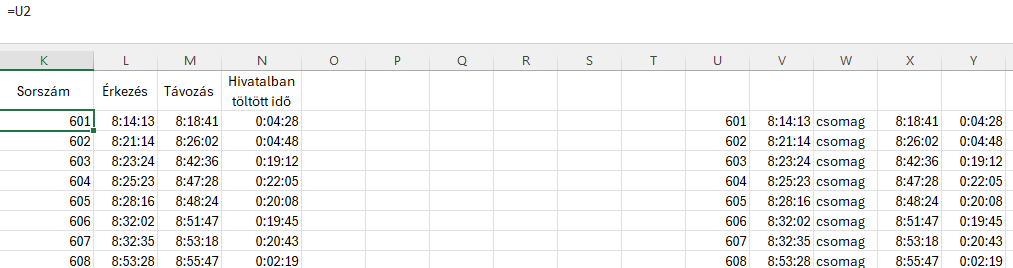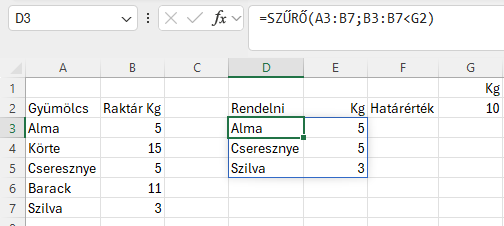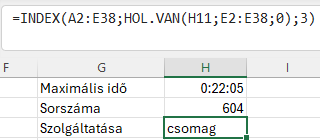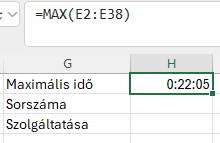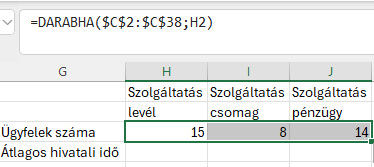Posta 12. Formázás
Posta 12. Formázás
Az egyik postai szolgáltatásokat végző hivatal forgalommérést végez, hogy az ügyfelek elvárásainak jobban meg tudjon felelni. A hivatal vezetőjéhez több panasz érkezett a hosszú várakozási idők miatt.
A postahivatal bejáratánál ügyfélhívó terminál üzemel, amely a szolgáltatás kiválasztása után sorszámot nyomtat, és ezt elektronikusan is rögzíti. A hivatal dolgozói az ügyfél kiszolgálásának befejezési idejét is elektronikusan rögzítik. A forrásállományban rendelkezésre áll az egyik munkanapon 8 és 9 óra között érkezett ügyfelek sorszáma, érkezési és távozási időpontja.
Minta:
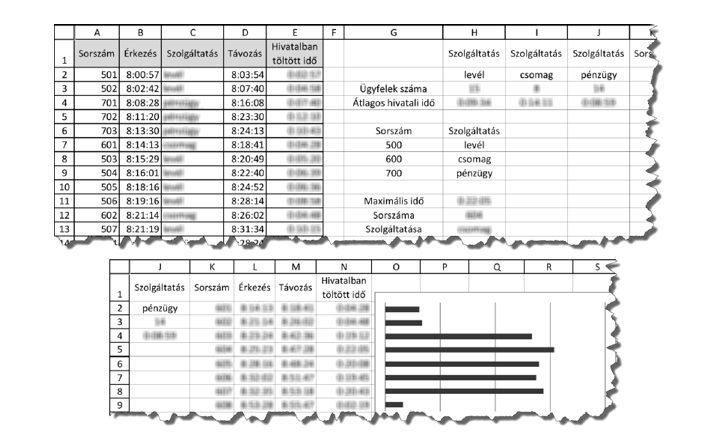
12. Az A1:E38 tartományt szegélyezze, és az oszlopok szélességét állítsa a minta szerint! A táblázatban más cella ne legyen szegélyezett!
Jelöljük ki az A1:E38 cellatartományt.
Jobb gomb - Cellaformázás - Szegély - Vékony vonal - Körük, belül - OK.
Jelöljük ki az A:E oszlopot.
Az oszlopelválasztó függőleges vonalra a legfelső sorban a betűk közt kattintsunk kétszer, így a legszélesebben kijelölt oszlopszélességet kapjuk.
Eredmény: